Pertanyaan
Masalah: Bagaimana cara menonaktifkan Sticky Keys di Windows?
Saya sering mengklik sesuatu di keyboard dan menerima pop-up yang menanyakan apakah saya ingin mengaktifkan Sticky Keys. Yah, aku tidak. Tapi bagaimana saya bisa menghindari peringatan ini?
Jawaban Terpecahkan
Kunci Lengket[1] adalah fitur OS Windows yang memungkinkan penyandang disabilitas fisik menggunakan komputer dengan nyaman. Namun, pengguna biasa mungkin menganggap fitur ini mengganggu karena ketika Anda menahan tombol Shift atau Ctrl untuk sementara waktu, penawaran pop-up untuk mengaktifkan Sticky Keys akan muncul.
Sticky Keys memungkinkan tombol pengubah,[2] seperti Shift, Alt atau Ctrl, untuk berfungsi sebagai Caps Lock. Artinya, begitu tombol ditekan dan dilepaskan, tombol itu tetap aktif sampai pengguna mengklik tombol lain.
Namun, bagi orang yang sering memainkan game online mungkin akan merasa aktivitas ini mengganggu, karena menahan tombol Shift untuk beberapa saat sering kali diperlukan saat bermain game. Akibatnya, mereka menerima pop-up yang mengatakan:
Apakah Anda ingin mengaktifkan Sticky Keys?
Sticky Keys memungkinkan Anda menggunakan tombol SHIFT, CTRL, ALT, atau Logo Windows dengan menekan satu tombol pada satu waktu. Cara pintas keyboard untuk mengaktifkan Sticky Keys adalah dengan menekan tombol SHIFT 5 kali.
Jika Anda sering menerima permintaan ini, Anda dapat menghentikan aktivitas ini dengan mematikan Sticky Keys di mesin Windows Anda. Di bawah ini Anda dapat menemukan empat metode yang akan membantu melakukan ini.
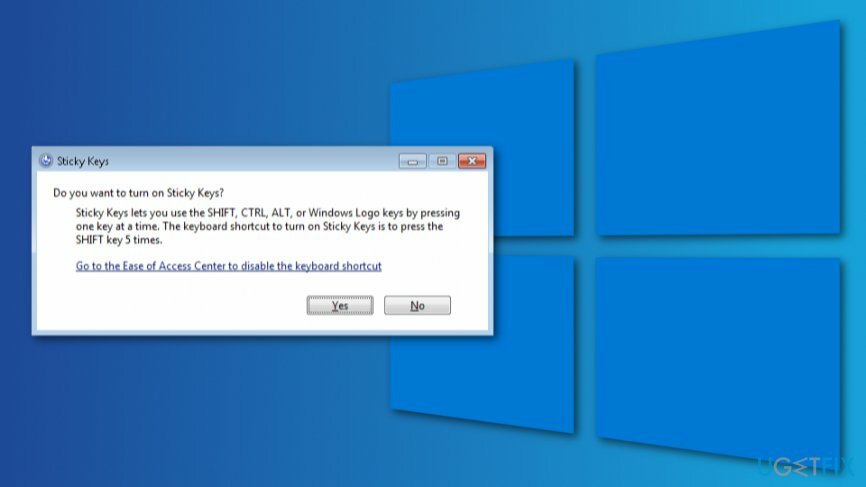
Metode untuk menonaktifkan Sticky Keys di komputer Windows
Untuk memulihkan kinerja puncak komputer Anda, Anda harus membeli versi berlisensi dari gambar ulang gambar ulang perangkat lunak perbaikan.
Cara termudah untuk menghilangkan peringatan Sticky Keys adalah dengan menonaktifkan fitur ini. Namun, jika itu tidak membantu karena alasan tertentu, Anda harus mencoba mengubah pengaturan manajemen daya keyboard kami atau memodifikasi fitur "Ubah cara kerja keyboard Anda". Terakhir, edit registri Windows,[3] tapi jangan lupa dibackup dulu ya!
Metode 1. Matikan fitur Sticky Keys
Untuk memulihkan kinerja puncak komputer Anda, Anda harus membeli versi berlisensi dari gambar ulang gambar ulang perangkat lunak perbaikan.
- Klik kanan Awal dan navigasikan ke Panel kendali.
- Klik Pusat Kemudahan Akses pilihan.
- Memilih Ubah cara kerja keyboard Anda pengaturan.
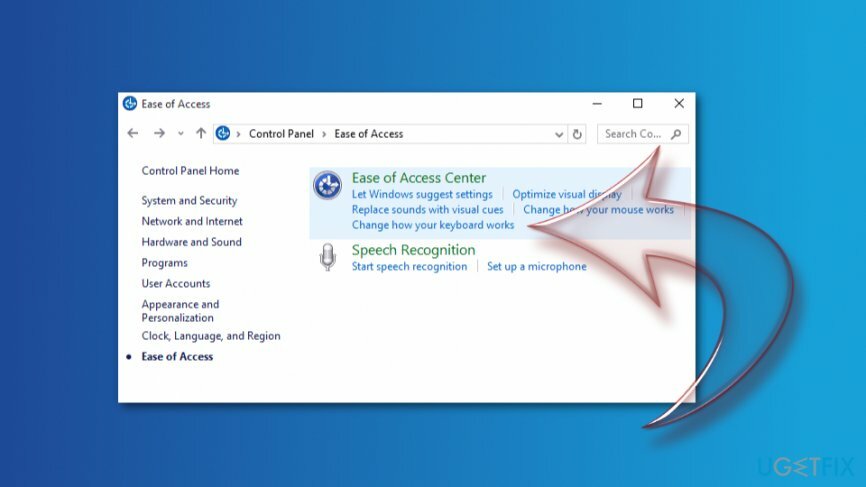
- Klik Siapkan Tombol Lengket di bawah Membuat lebih mudah untuk mengetik bagian.
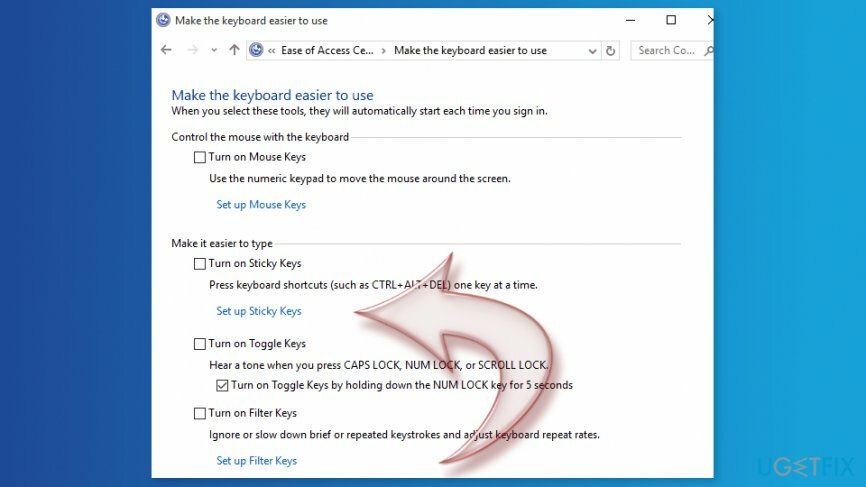
- Hapus centang dari Tnyalakan Sticky Keys saat SHIFT ditekan 5 kali pilihan.
Metode 2. Ubah pengaturan manajemen daya keyboard
Untuk memulihkan kinerja puncak komputer Anda, Anda harus membeli versi berlisensi dari gambar ulang gambar ulang perangkat lunak perbaikan.
Jika metode pertama tidak membantu, alasannya mungkin bersembunyi di bawah pengaturan manajemen daya keyboard. Namun, Anda harus mengambil beberapa langkah untuk memperbaiki pop-up Sticky Keys:
- Klik kanan Awal dan pilih Pengaturan perangkat.
- Saat berada di pengelola perangkat, temukan Keyboard dan menghabiskan daftar. Anda akan melihat keyboard Anda di sana. Jika tidak, cari di bawah Perangkat Antarmuka Manusia kategori.
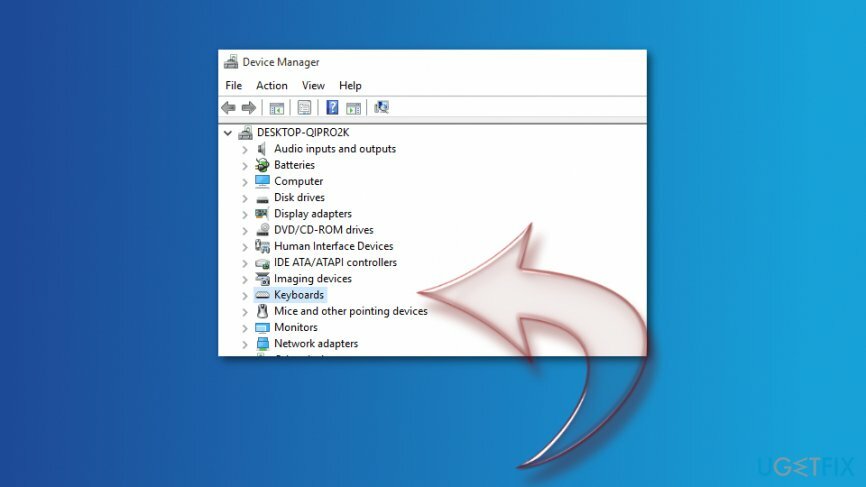
- Setelah Anda menemukan keyboard Anda, klik kanan padanya dan pilih Properti.
- Klik Manajemen daya tab.
- Menemukan sebuahbiarkan komputer mematikan perangkat ini untuk menghemat daya pilihan di bawah Manajemen daya bagian dan hapus centang.
- Klik baiklaho simpan perubahan.
Metode 3. Ubah cara kerja keyboard Anda
Untuk memulihkan kinerja puncak komputer Anda, Anda harus membeli versi berlisensi dari gambar ulang gambar ulang perangkat lunak perbaikan.
Cara lain untuk menonaktifkan pop-up Sticky Keys adalah dengan mengubah cara kerja keyboard Anda. Ini adalah pengaturan keyboard lain yang tercantum di bawah menu Pusat Kemudahan Akses:
- Klik kanan Awal dan pergi ke Panel kendali.
- Navigasi ke Pusat Kemudahan Akses dan pilih Ubah cara kerja keyboard Anda pilihan.
- Pergi ke Mbuat keyboard Anda lebih mudah digunakan.
- Navigasi ke Membuat lebih mudah untuk mengetik bagian. Di sini, Anda harus menghapus centang beberapa dari semua entri yang dipilih.
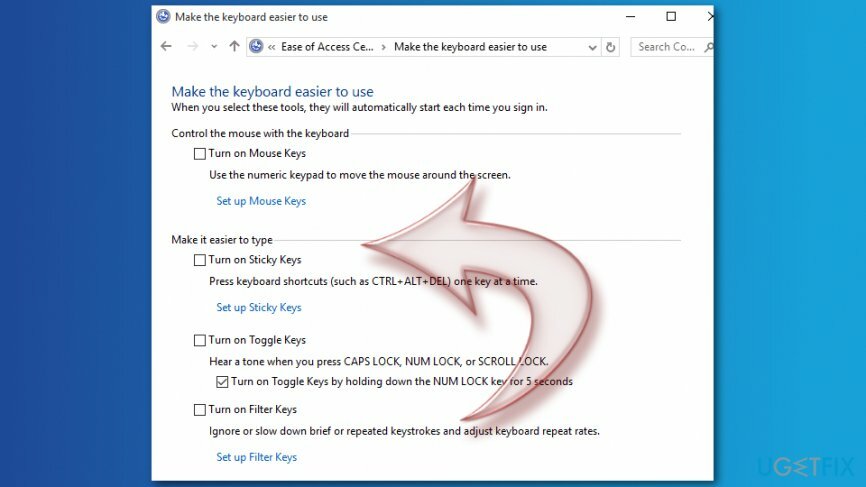
Metode 4. Edit registri Windows
Untuk memulihkan kinerja puncak komputer Anda, Anda harus membeli versi berlisensi dari gambar ulang gambar ulang perangkat lunak perbaikan.
Jika tidak ada metode di atas yang membantu, Anda harus mengedit registri. Namun, kami sarankan untuk mencadangkannya terlebih dahulu jika terjadi kesalahan.
- Klik kanan Awal dan pilih Lari.
- Dalam Lari kotak, masukkan regedit dan klik Oke atau pukul Memasuki.
- Temukan folder ini di panel kiri: HKEY_CURRENT_USER\\Control Panel\\Accessibility\\StickyKeys
- Temukan folder bernama Bendera di panel kanan dan klik dua kali.
- Dalam muncul Sunting String ganti kotak data nilai ke 506.
- Klik Oke.
- Temukan folder ini di panel kiri: HKEY_CURRENT_USER\\Control Panel\\Accessibility\\Keyboard Response
- Di panci kanan temukan Bendera. Klik dua kali dan atur data nilai ke 122.
- Klik Oke untuk menyimpan perubahan.
- Temukan folder ini di panel kiri: Folder HKEY_CURRENT_USER\\Control Panel\\Accessibility\\ToggleKeys
- Di panel kanan temukan Bendera. Klik dua kali dan ubah nilainya menjadi 58.
- Klik Oke.
- Tutup Registry Editor dan restart PC Anda.
Semoga metode ini membantu Anda menghilangkan pop-up Sticky Keys di Windows. Jika tidak, beri tahu kami. Ada cara lain untuk memperbaiki masalah ini. Namun, solusi yang disebutkan di atas berfungsi untuk sebagian besar pengguna.
Optimalkan sistem Anda dan buat bekerja lebih efisien
Optimalkan sistem Anda sekarang! Jika Anda tidak ingin memeriksa komputer secara manual dan kesulitan menemukan masalah yang memperlambatnya, Anda dapat menggunakan perangkat lunak pengoptimalan yang tercantum di bawah ini. Semua solusi ini telah diuji oleh tim ugetfix.com untuk memastikan bahwa solusi tersebut membantu meningkatkan sistem. Untuk mengoptimalkan komputer Anda hanya dengan satu klik, pilih salah satu alat berikut:
Menawarkan
lakukan sekarang!
Unduhpengoptimal komputerKebahagiaan
Menjamin
lakukan sekarang!
Unduhpengoptimal komputerKebahagiaan
Menjamin
Jika Anda tidak puas dengan Reimage dan merasa bahwa Reimage gagal memperbaiki komputer Anda, jangan ragu untuk menghubungi kami! Tolong, beri kami semua detail yang terkait dengan masalah Anda.
Proses perbaikan yang dipatenkan ini menggunakan database 25 juta komponen yang dapat menggantikan file yang rusak atau hilang di komputer pengguna.
Untuk memperbaiki sistem yang rusak, Anda harus membeli versi berlisensi dari gambar ulang alat penghapus malware.

Akses konten video yang dibatasi secara geografis dengan VPN
Akses Internet Pribadi adalah VPN yang dapat mencegah Penyedia Layanan Internet Anda, pemerintah, dan pihak ketiga melacak online Anda dan memungkinkan Anda untuk tetap sepenuhnya anonim. Perangkat lunak ini menyediakan server khusus untuk torrent dan streaming, memastikan kinerja optimal dan tidak memperlambat Anda. Anda juga dapat melewati pembatasan geografis dan melihat layanan seperti Netflix, BBC, Disney+, dan layanan streaming populer lainnya tanpa batasan, di mana pun Anda berada.
Jangan membayar pembuat ransomware – gunakan opsi pemulihan data alternatif
Serangan malware, khususnya ransomware, sejauh ini merupakan bahaya terbesar bagi file gambar, video, pekerjaan, atau sekolah Anda. Karena penjahat dunia maya menggunakan algoritme enkripsi yang kuat untuk mengunci data, itu tidak dapat lagi digunakan sampai tebusan dalam bitcoin dibayarkan. Alih-alih membayar peretas, Anda harus terlebih dahulu mencoba menggunakan alternatif pemulihan metode yang dapat membantu Anda mengambil setidaknya sebagian dari data yang hilang. Jika tidak, Anda juga bisa kehilangan uang Anda, bersama dengan file. Salah satu alat terbaik yang dapat memulihkan setidaknya beberapa file terenkripsi – Pemulihan Data Pro.